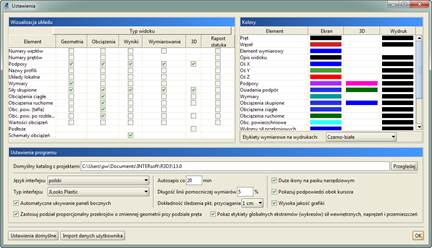Ustawienia programu
Okno  Ustawienia służy do
zmiany ustawień programu oraz tego, co użytkownik widzi na ekranie monitora.
Wywoływane jest ono odpowiednim przyciskiem na głównym pasku narzędziowym.
Składa się ono z kilku grup ustawień, takich jak: uwzględnianie wizualizacji
danego elementu w poszczególnych trybach pracy i wydruku, ustawienia kolorystyki
elementów wyświetlanych i drukowanych, Ustawień programu.
Ustawienia służy do
zmiany ustawień programu oraz tego, co użytkownik widzi na ekranie monitora.
Wywoływane jest ono odpowiednim przyciskiem na głównym pasku narzędziowym.
Składa się ono z kilku grup ustawień, takich jak: uwzględnianie wizualizacji
danego elementu w poszczególnych trybach pracy i wydruku, ustawienia kolorystyki
elementów wyświetlanych i drukowanych, Ustawień programu.
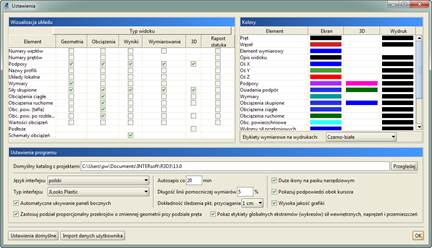
Rys. 3.76
Ustawienia programu
Grupa Wizualizacja
układu służy do określania, które elementy mają być rysowane na ekranie
przy włączonych poszczególnych zakładkach (Geometria,
Obciążenia, Wyniki, Wymiarowanie), w
podglądzie 3D oraz na wydruku widoku układu w głównym raporcie ze statyki. Można
wyłączyć rysowanie niektórych elementów, które są w danej chwili zbędne i
zaciemniają widok układu. Przez Schematy obciążeń w tej grupie
należy rozumieć wizualizację schematów na ekranie graficznym, budujących
wskazane ekstremum obwiedni na zakładce Wyniki. Aby ta opcja była
aktywna, jednocześnie muszą być wizualizowane (włączone) obciążenia ciągłe i
skupione na zakładce Wyniki. Wówczas obciążenia biorące udział w
budowaniu wskazanego ekstremum wyświetlane są wyraźnym kolorem, a pozostałe są
wyszarzane. Przesuwanie lokalizacji ekstremum po pręcie najczęściej powoduje
dynamiczną zmianę schematów.
Użytkownik ma możliwość
dostosowania palety kolorów używanych w programie do swoich potrzeb. Możliwa
jest niezależna zmiana kolorów układu na ekranie, w widoku 3D i na wydruku, a
także wyświetlanego tła. Klikając lewym przyciskiem myszy w grupie
Kolory na kolorowe kwadraty, otwieramy okno wyboru koloru. W tym
oknie można wybrać kolor z palety lub określić go samemu, podając wartości
poszczególnych składowych (Czerwona, Zielona, Niebieska). W tej grupie można
również określić sposób wizualizacji kolorowych etykiet wymiarowych na
wydruku.
W grupie Ustawienia
programu określa się domyślną ścieżkę do katalogu
z projektami,
język interfejsu, metodę obliczania naprężeń, ,,skórkę'', czyli rodzaj
interfejsu oraz dokładność śledzenia punktów przyciągania.
Katalog z projektami określany
jest podczas instalacji programu. Domyślnie przyjmowany jest katalog
\Projekty\ w katalogu Moje Dokumenty. W tym katalogu zapisywane są
tworzone projekty, pliki raportów oraz pliki animacji.
Język programu (interfejsu, raportów) zmieniamy, wybierając
go z listy dostępnych języków. Zmiana widoczna jest natychmiast - nie jest
konieczne ponowne uruchamianie programu. Dostępne języki to polski, niemiecki i
angielski.
Skórki to kompozycje graficzne
umożliwiające zmianę wyglądu programu.
W programie zawartych jest kilka
takich kompozycji, które można wybierać
z listy. Zmiana będzie widoczna
dopiero po ponownym uruchomieniu programu. Inne zmienne ustawienia programu to:
włączanie lub wyłączanie Automatycznego ukrywania paneli bocznych,
procentowe ustawienie Długości linii pomocniczych wymiarów,
Dokładność śledzenia punktów przyciągania (1 cm lub 1 mm) i podany
w minutach interwał czasowy Autozapisu.
W oknie Ustawień
programu można również włączyć pokazywanie podpowiedzi kontekstowych obok
kursora myszki, przez zaznaczenie znacznika Pokazuj podpowiedzi obok
kursora oraz ustawić Duże ikony na pasku narzędziowym.
Przykładowe działanie podpowiedzi kontekstowych obok kursora pokazano przy
omawianiu obciążeń ruchomych.
W oknie Ustawień
wprowadzono przełącznik pozwalający wyświetlać elementy projektu na ekranie
graficznym w podwyższonej jakości (funkcja Wysoka jakość grafiki).
Działanie funkcji sprowadza się do włączenia funkcji wygładzania (antyaliasingu)
dla wszystkich wyświetlanych obiektów (linii i tekstów). W przypadku wyłączenia
tej funkcji opcja wygładzania działa tylko dla linii wprowadzonego do projektu
podrysu. Należy pamiętać, że funkcja zwiększania jakości grafiki powoduje
poprawę jakości wyświetlania elementów projektu, ale jednocześnie spowalnia
pracę na ekranie graficznym. W niektórych przypadkach, przy znacznym
skomplikowaniu układu lub słabszej karcie graficznej, w celu zapewnienia
optymalnej funkcjonalności pracy wskazane może być wyłączenie tej funkcji.
Powyższe ustawienia
(Wizualizacja, Kolory, Ustawienia
programu) są ustawieniami programu i są zapisywane w pliku
konfiguracyjnym settings.ini
w katalogu Danych aplikacji.
Pozostałe ustawienia to
krok siatki pomocniczej opisanej w punkcie Pomoce
rysunkowe/Siatka.
Klikając na przycisk
Ustawienia domyślne, przywracamy domyślne ustawienia
widoczności elementów oraz ich kolorów.
 Ustawienia służy do
zmiany ustawień programu oraz tego, co użytkownik widzi na ekranie monitora.
Wywoływane jest ono odpowiednim przyciskiem na głównym pasku narzędziowym.
Składa się ono z kilku grup ustawień, takich jak: uwzględnianie wizualizacji
danego elementu w poszczególnych trybach pracy i wydruku, ustawienia kolorystyki
elementów wyświetlanych i drukowanych, Ustawień programu.
Ustawienia służy do
zmiany ustawień programu oraz tego, co użytkownik widzi na ekranie monitora.
Wywoływane jest ono odpowiednim przyciskiem na głównym pasku narzędziowym.
Składa się ono z kilku grup ustawień, takich jak: uwzględnianie wizualizacji
danego elementu w poszczególnych trybach pracy i wydruku, ustawienia kolorystyki
elementów wyświetlanych i drukowanych, Ustawień programu.